Sisukord
Üks minu klient tõi oma sülearvuti Dell Inspiron 15-3567 meie teeninduskauplusse järgmise käivitamisprobleemiga: "Operatsioonisüsteemi laaduri allkiri ei leitud SecureBoot andmebaasis ('db'). Kõik käivitatavad seadmed ebaõnnestusid Secure Boot kontrollimisel."
Probleem "Operating System Loader signature not found", ilmneb kohe pärast Dell sülearvuti sisselülitamist Windows 10 OS-iga ja probleemi tulemusena ei saa masin Windowsiga käivitada.

"Operatsioonisüsteemi laaduri allkiri on kehtetu" ja "Operatsioonisüsteemi laaduri allkirja ei leitud" vead ilmusid pärast Windows Update KB3172729 installimist, mis mõjutab Windows 8.1 ja Windows 10 OS-i. Update KB3172729, uuendab SecureBooti ja võib põhjustada EFI boot partitsiooni paigaldamist mittesüsteemse kettana, põhjustades DDPE (Dell Data Protection Encryption) krüpteerimist.failid sellel partitsioonil ja süsteem ei ole käivitatav.
Selles õpetuses leiate juhised, kuidas lahendada Dell sülearvuti käivitamise probleem "Operatsioonisüsteemi laaduri allkiri ei leitud".
Kuidas lahendada Dell sülearvuti probleem: Operatsioonisüsteemi laaduri allkirja ei leitud.
Nõuded: Probleemi The "Operating System Loader signature not found" lahendamiseks pead Sa käivitama oma arvuti Windows 10 installeerimise USB meediumilt. Kui Sul ei ole Windows USB installeerimismediumit, siis võid (teisest töötavast arvutist) luua selle, kasutades Media Creation tööriista.
-
- Kuidas luua Windows 10 USB-käivitusmeediat.Kuidas luua Windows 10 DVD-käivitusmeediat.
1. Kui sülearvuti ekraanile ilmub teade "Operatsioonisüsteemi laadija allkiri ei leitud", vajutage sülearvuti väljalülitamiseks 5-6 sekundit toitenuppu.
2. Ühendage Windowsi USB-installatsioonivahend tühja USB-porti.
3. Lülitage sülearvuti sisse ja kui ekraanile ilmub Delli logo, vajutage nuppu F2 klahvi (klaviatuuril), et siseneda BIOSi seadistustesse.
4. Leidke turvalise alglaadimise valikud ja Lülita välja . Turvaline käivitamine .
5. Salvesta ja lahku BIOSi seadistustest.
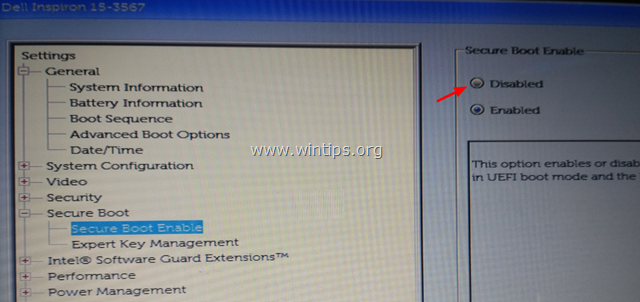
6. Kui ekraanile ilmub Delli logo, vajutage nuppu F12 klahvi ja seejärel valige loetelust USB-mäluseade (ja vajutage klahvi Sisesta ), et käivitada süsteem USB-installatsioonimeediumilt.
7. Windows Language Setup ekraanil vajutage SHIFT + F10 käsureale juurdepääsuks või valige Järgmine –> Arvuti parandamine -> Vigade kõrvaldamine -> Täiustatud valikud -> Käskkiri .
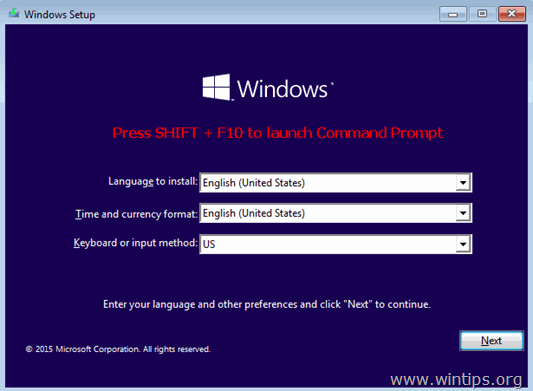
8. Andke käsureale järgmised käsud:
- diskpart list volume
9. Pange nüüd tähele järgmist teavet:
1. The Köite number kohta EFI * maht (suurusega 350-500MB ja FAT32 formaadis), kui teil on UEFI-põhine süsteem, või mahu number Süsteem Rese * ("System Reserved") (suurusega 100-350 MB ja NTFS-formaadis), kui teil on mitte-UEFi süsteem.
2. Ajam Juhi kiri kohta OS Maht. **
See köide sisaldab mahtu, mis sisaldab Boot Manager ja Boot Configuration Data.
** The OS volume on partitsioon, kuhu on installeeritud Windows ja tavaliselt on see suurim maht (GB).
nt. Selles näites (mitte UEFI süsteem):
Mahu "System Rese" number on " 2 "
Operatsioonisüsteemi mahu kettatäht on " D ".
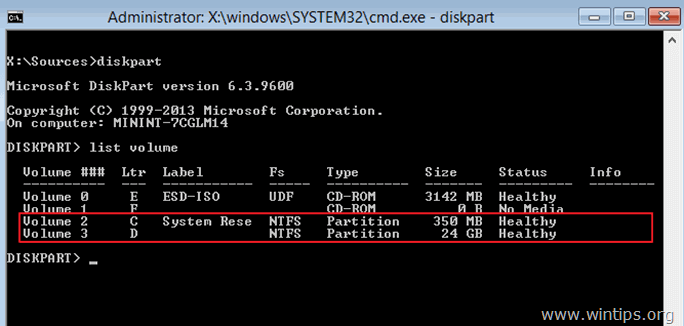
10a. Nüüd valige maht, mis sisaldab alglaadimise konfiguratsiooni andmeid (nt "System Rese" selles näites), sisestades järgmise käsu: *
- valige 2. köide
Märkus: Asendage number "2" vastavalt teie juhtumile.
10b. Seejärel määrake valitud köitele draivikiri, sisestades selle käsu:
- määrata täht=Z
11. Tüüp väljumine sulgeda tööriist DISKPART.
- väljumine
12. Lõpuks sisestage järgmine käsk, et parandada algkäivituskonfiguratsiooni andmeid:
- bcdboot D:\windows /s Z: /f ALL
Märkus: Asendage täht "D", vastavalt kettatähisele OS maht teie puhul.
13. Käivitage arvuti uuesti ja proovige Windowsi normaalselt käivitada. Kui Windows ei käivitu, siis:
a. Käivitage uuesti USB Windowsi meediumilt.
b. Windows Language Setup ekraanil klõpsake Windows Language Setup ekraanil, Järgmine –> Arvuti parandamine -> Vigade kõrvaldamine -> Käivitamise remont.
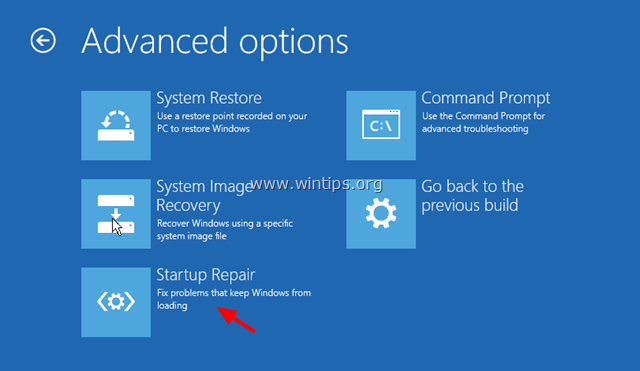
c. Laske Windowsil käivitamisprobleemid parandada ja seejärel käivitage arvuti uuesti, et Windows käivituks normaalselt.
14. Pärast edukat käivitamist ärge unustage BIOSi seadistuses uuesti turvaline käivitamine sisse lülitada.
See on kõik! Anna mulle teada, kas see juhend on sind aidanud, jättes kommentaari oma kogemuste kohta. Palun meeldi ja jaga seda juhendit, et aidata teisi.

Andy Davis
Süsteemiadministraatori ajaveeb Windowsi kohta





